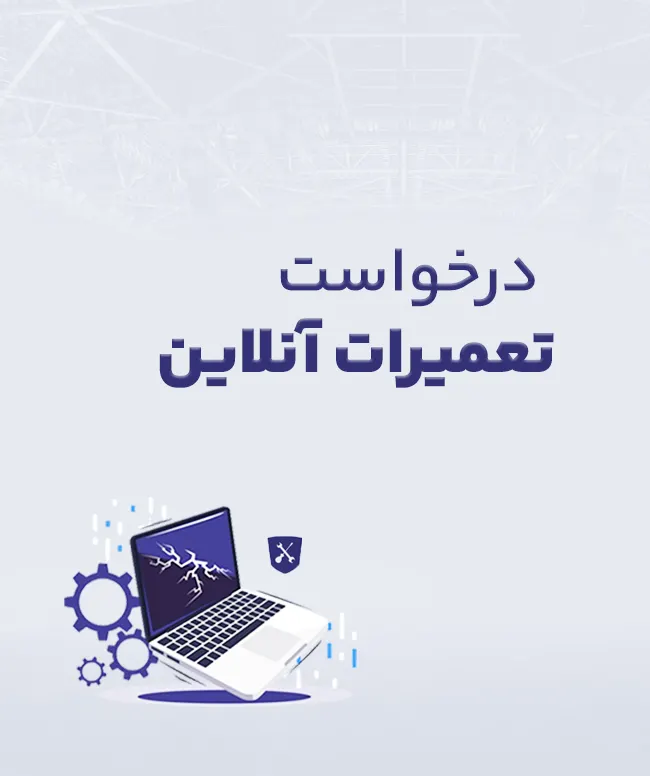سامسونگ چندین سال است که در حوزه گوشیهای هوشمند جزو سه سازنده برتر بوده و خیلی از مواقع در رتبه اول قرار گرفته است. بخش زیادی از کاربران داخل کشور از موبایلهای سامسونگ استفاده میکنند و این برند کرهای توانسته طرفداران بسیار زیادی پیدا کند. رابط کاربری کهکشانیهای سامسونگ One Ui نام دارد و آخرین نسخهی موجود از آن 5.1 میباشد که بر مبنای اندروید 13 توسعه یافته است. رابط کاربری One UI 6 بر پایه اندروید 14 نیز برای گوشیهای این برند کرهای عرضه شده است. در این مقاله از نمایندگی سامسونگ به طور کامل قصد داریم به آموزش تنظیمات گوشی سامسونگ بپردازیم. همچنین شما را با قابلیتهای جذاب و جالب در دل این کهکشانیها آشنا خواهیم کرد. پس اگر شما از گوشی سامسونگ استفاده میکنید و دانستن تنظیمات گوشی سامسونگ به فارسی برای شما اهمیت فراوانی دارد، حتما تا پایان این مقاله با ما همراه باشید. ناگفته نماند که توضیحات این مطلب بر پایه One UI 5.1 بر مبنای اندروید 13 است و اگر شما از نسخههای دیگر استفاده میکنید تنظیمات امکان دارد کمی متفاوت باشد.
تنظیمات بخش Connected devices یا دستگاههای متصل
این تنظیمات به تازگی به شکل منسجم به One UI اضافه شده و کاربرد آن برای مدیریت اتصالهای گوشی است. گزینه اول این بخش Quick Share است که به شما امکان میدهد تا فایلهای خود را بین دو گوشی جا به جا کنید. گزینه Auto switch buds برای زمانی است که از چند محصول سامسونگ استفاده میکنید و میخواهید بادزها به صورت اتوماتیک بین این محصولات جابجا شود، دقیقا مانند اتفاقی که در گوشیهای اپل رخ میدهد. از تنظیمات کاربردی این بخش میتوان به Link to Windows برای وصل کردن گوشی به لپ تاپ یا Multi Control برای زمانی که لپ تاپ سامسونگ دارید اشاره کرد. در این قسمت تنطیمات Smart View نیز دیده میشود که از طریق آن میتوانید صفحه گوشی خود را به تلویزیون منتقل کنید و محتوا را در پنلی بسیار بزرگتر مشاهده کنید. ناگفته نماند که تلویزیون نیز باید از این قابلیت پشتیبانی کند.
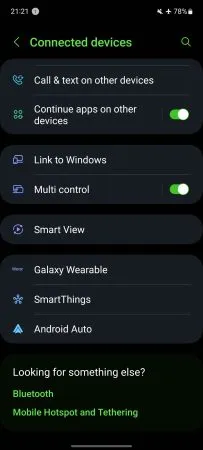
تنظیمات گوشی سامسونگ
تنظیمات بخش Sound and vibration
کل تنظیمات مربوط به صدای گوشی در این قسمت قرار گرفته است و برای دسترسی به این بخش تنها نیاز است به تنظیمات وارد شوید و به روی گزینه Sound and vibration کلیک نمایید. در بالای صفحه میتوانید سه حالت صدادار، بیصدا یا ویبره را انتخاب کنید و همچنین با روشن کردن گزینه Vibrate while ringing میتوانید قابلیت ویبره رفتن گوشی در زمان تماس را روشن کنید. از طریق گزینههای Ringtone و Notification sound میتوانید برای گوشی خود آهنگ زنگ و اعلان انتخاب کنید. گزینه System sound به شما اجازه میدهد تا تعیین کنید گوشی در هر قسمت صدا داشته باشد یا خیر. مثلا میتوانید صدای شارژ شدن را روشن یا خاموش کنید یا صدای کیبورد را فعال یا غیر فعال نمایید. از طریق گزینههای Call vibration و Notification vibration میتوانید مدل ویبره موبایل را تغییر دهید و از طریق گزینه System vibration میتوانید مشخص کنید که گوشی در چه زمانهایی ویبره برود. گزینه Vibration intensity به شما این امکان را میدهد تا شدت ویبره رفتن گوشی را مشخص کنید.
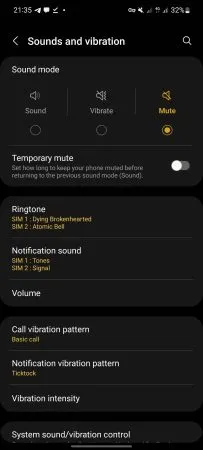
تنظیمات گوشی سامسونگ
در ادامه این قسمت گزینه Sound quality and effects قرار دارد و با وارد شدن به این بخش به تنظیمات کاربردی دسترسی پیدا میکنید. در این قسمت در مرحلهی اول حتما گزینهی Dolby Atmos را روشن نمایید تا کیفیت و حجم صدای دریافتی بهبود یابد. گزینه Dolby Atmos for gaming هم برای زمان بازی کردن کاربرد دارد. گزینه Equalizer به شما این امکان را میدهد تا پروفایل صدایی مورد نظر خود را انتخاب کنید و در نهایت گزینه Adapt sound برای تنظیم صدا، بسته به گوش شما است. به روی Adapt sound کلیک کنید و سپس Test my hearing را انتخاب نمایید. در این مرحله گوشی بوقهای متفاوتی را در گوش شما پخش میکند و از شما میپرسد که آیا صدا را شنیدید یا خیر و شما تنها باید گزینهی Yes یا No را انتخاب کنید.
در نهایت گوشی بر اساس شنوایی شما بهترین حالت ممکن را ایجاد میکند و صدای هدفون را به روی همان حالت قرار میدهد. این کار را در مکانی ساکت انجام دهید تا سر و صدای اطراف تأثیری روی کارایی گوشهای شما نداشته باشد.
تنظیمات بخش Notifications
از طریق تنظیمات این قسمت میتوانید دریافت نوتیفیکیشنها را در گوشی شخصی سازی نمایید. اولین گزینه در قسمت تنظیمات نوتیفیکیشن با نام App notifications دیده میشود. از طریق این گزینه میتوانید مشخص کنید که کدام برنامهها اجازه ارسال اعلان را برای شما داشته باشند. اگر نمیخواهید برنامهای مانند جیمیل برای شما اعلان ارسال کند به وسیله همین بخش تیک مقابل اسم آن را خاموش نمایید. قابلیت بعدی در این بخش Lock screen notifications نام دارد. از طریق تنظیمات این قسمت میتوانید تعیین کنید اعلانها در حالتی که گوشی قفل است به شما نمایش داده شوند یا خیر. از طریق گزینه Notifications pop-up style میتوانید برای اعلانهای پاپها شخصی سازی انجام دهید و مشخص کنید که این نوع اعلانها چه رنگی و یا چه شکلی باشند. در همین بخش گزینه Do not disturb مشاهده میشود که برای تنظیم کردن ویژگی DND است و در نهایت شما از طریق گزینه Advanced settings میتوانید به تنظیمات پیشرفتهتری در زمینه دریافت اعلانها دسترسی داشته باشید. مثلا میتوانید ویژگی یادآوری اعلانها را روشن نمایید و یا به تاریخچه نوتیفیکیشنها دسترسی داشته باشید.
تنظیمات بخش Wallpaper and style
از طریق تنظیمات گوشی سامسونگ وارد گزینه Wallpaper and style شوید. با زدن گزینه ی Change wallpaper پس زمینه گوشی را تغییر دهید.
در انتهای این بخش گزینهای به نام Dim wallpaper when Dark mode is on وجود دارد که پیشنهاد ما به شما این است که حتما این گزینه را روشن کنید. این گزینه باعث روشن شدن دارک مود تصویر پس زمینه میشود تا چشمهای شما در نور کم آسیب نبیند.
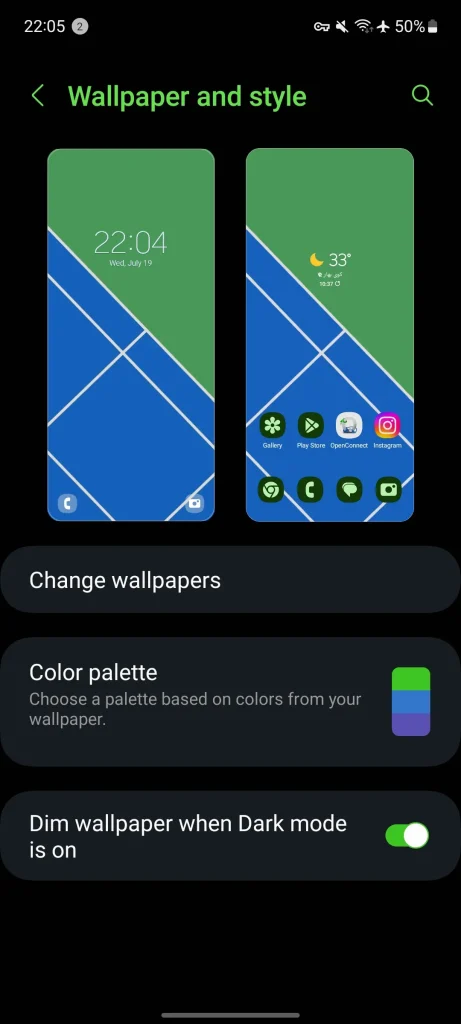
تنظیمات گوشی سامسونگ
تنظیمات Always on display
در این قسمت گزینه ی Always On Display وجود دارد که فقط گوشی سامسونگ با نمایشگر امولد و اولد این قابلیت را پشتیبانن میکنند. این گزینه اطلاعات مفیدی از مانند باتری، نوتیفیکیشنهای دریافتی و… را زمانی که گوشی سامسونگ شما خاموش است نمایش میدهد.این گزینه شامل سه بخش میباشد که میتوانید گزینه مورد نظر خودتان را انتخاب کنید.
تنظیمات بخش Advanced features
اولین گزینه در این بخش Labs است. گزینه Multi windows for all apps به شما اجازه میدهد تا همه برنامهها را در حالت پاپ آپ بتوانید باز کنید، حتی برنامههایی مانند اینستاگرام که از این قابلیت پشتیبانی نمیکنند.
گزینه Game launcher
اگر گیمر هستید حتما این گزینه را روشن قرار بگذارید. روشن کردن آن باعث میشود تا بازیهای همگی در یک فضای مشترک قرار بگیرند.
تنظیمات Storage
با کلیک کردن به روی این گزینه مشاهده میکنید که هر بخش از گوشی چقدر از حافظه را در اختیار گرفته. در همین قسمت گزینه Unused apps وجود دارد و شما میتوانید برنامههایی که استفاده نمیکنید را مشاهده و در صورت لزوم آنها را حذف کنید. در همین بخش فایلهایی تکراریست و همچنین فایلهای بزرگ، که فضای زیادی را در اشغال کردهاند نشان میدهد.
تنظیمات Memory
در این بخش میتوانید میزان رم خالی را مشاهده کنید. با زدن گزینهی RAM Plus میتوانید رم گوشی سامسونگ را افزایش دهید.
نمایندگی گوشی سامسونگ
متخصصین مجرب ما در مجموعه تعمیرات گوشی سامسونگ از امکانات بالایی برای تعمیر گوشی سامسونگ شما برخوردارند. اگر موبایل شما خراب شد حتما تعمیر آن را به تکنسین های مجرب و با تجربه بسپارید. زیرا اگر به متخصصین اطمینان نداشته باشید و گوشی خود را چشم بسته به کسی بسپارید، مطمئن باشید که گوشی شما با کیفیت بالا تعمیر نخواهد شد. حتی اگر فقط میخواهید از مشاوره و راهنمایی متخصصین سامسونگ بهره مند شوید، و از آنها اطلاعاتی در رابطه با تنظیمات گوشی سامسونگ بگیرید، میتوانید با ما تماس بگیرید و مستقیم با تکنسینهای ما صحبت کنید.
گرچه قصد خرید گوشی موبایل سامسونگ یا حتی تعمیر گوشی سامسونگ، تعمیر لپتاپ سامسونگ، تعمیر ساعت هوشمند سامسونگ، تعمیر تبلت سامسونگ، تعمیر مانیتور سامسونگ را دارید میتوانید به نمایندگی رسمی سامسونگ در غرب تهران مراجعه کنید. برای ارتباط با کارشناسان فروش و تکنسینهای تعمیرات با شماره تلفن:02145102 و همچنین برای مراجعه حضوری میتوانید به آدرس: تهران، فلکه دوم صادقیه، برج گلدیس، طبقه 11، واحد 14 مراجعه کنید. ممنون که ما را تا انتهای مطلب همراهی کردید.